Chromeオフラインインストーラーのダウンロード - クイックインストールガイド
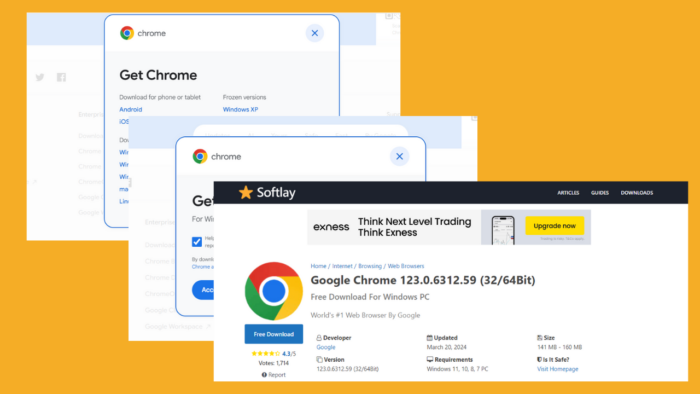
Chromeオフラインインストーラーを入手する方法をお探しですか?不安定なインターネット接続の地域では、Chromeのセットアップが難しい場合があります。
幸いなことに、オフラインインストーラーを使用すれば、特に複数のデバイスにブラウザをインストールする際に、時間と帯域幅を節約できます。以下にその手順を示しますので、さっそく始めましょう!
Chromeオフラインインストーラーのダウンロード方法
オフラインインストーラーは、公式またはサードパーティのウェブサイトから入手できます。
公式Google Chromeウェブサイトからダウンロード
以下の手順に従ってください:
-
PCをインターネットに接続して、Chromeスタンドアロンセットアップページにアクセスします。このスタンドアロンセットアップツールは、通常のオンラインものとは異なり、この状況で必要なものです。
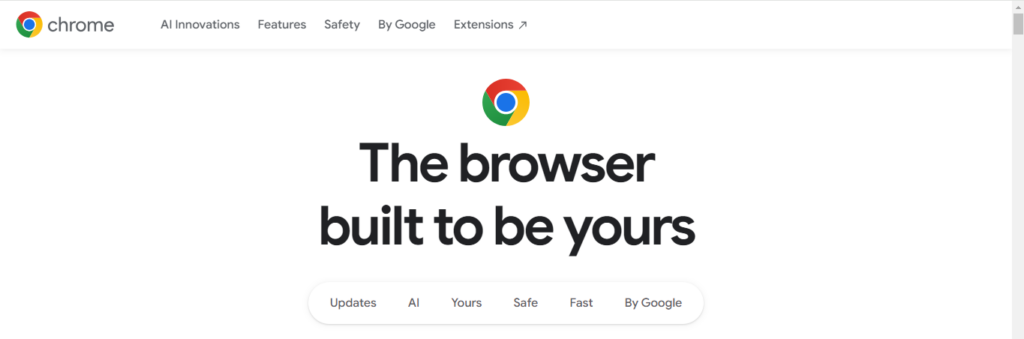
-
下にスクロールして「その他のプラットフォーム」をタップします。
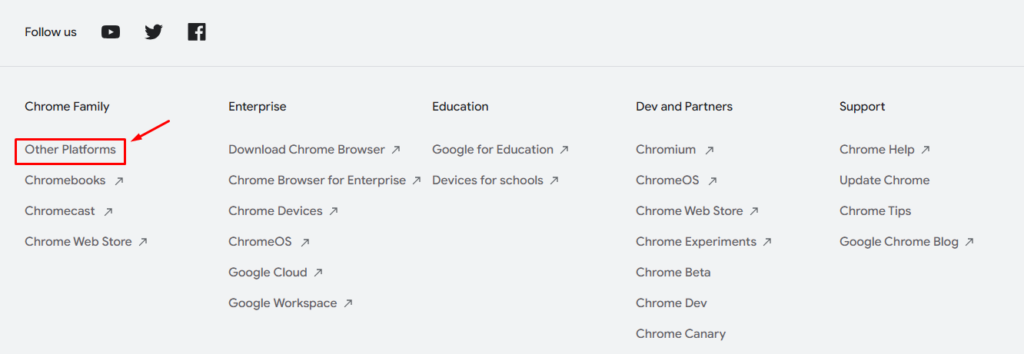
-
お使いのオペレーティングシステム(Windows、macOS、Android、iOSまたはLinux)に適したバージョンを選択します。
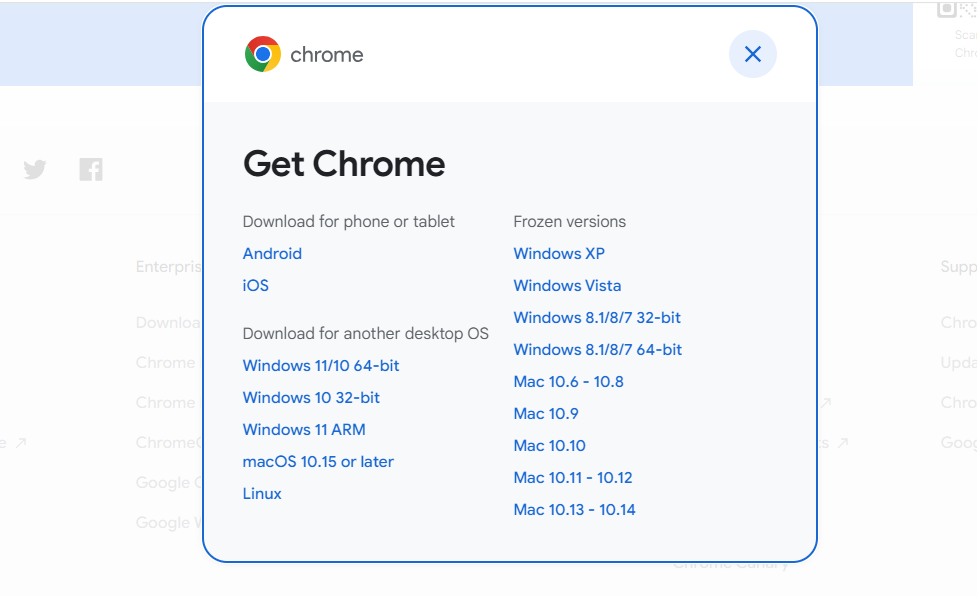
-
オペレーティングシステムを選択した後、「同意してインストール」をタップします。ダウンロードが自動的に開始されます。
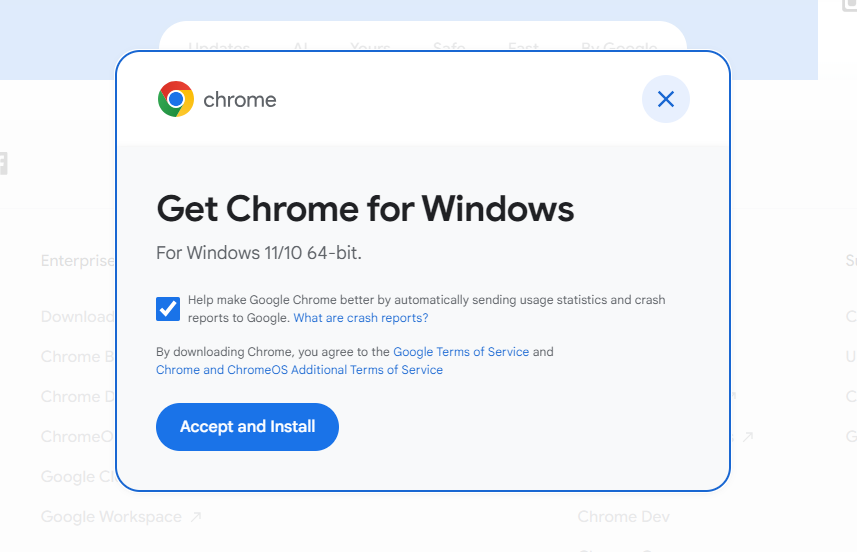
-
ファイルはPCのダウンロードセクションに保存されます。
ダウンロードが完了したら、他のPCにファイルを転送して、インターネット接続を気にせずにChromeをインストールできます。インストーラーファイルをダブルタップし、画面の指示に従ってください。
サードパーティのウェブサイトからダウンロード
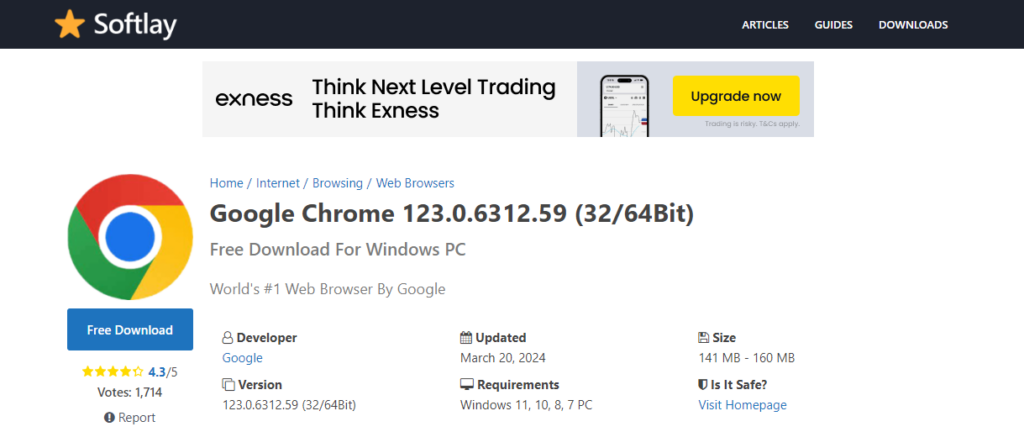
信頼できるサードパーティのウェブサイト(例:Softlay)からChromeのオフラインインストーラーを入手できます。しかし、まずは公式ウェブサイトからのダウンロードを試みることが常に最善です。信頼できないサードパーティのソースに伴うセキュリティリスクを避けるために、マルウェアに感染する危険があります。
Chromeオンラインインストーラーのダウンロード方法
伝統的な方法を選んで、公式またはサードパーティのソースから通常のオンラインインストーラーを入手することもできます。しかし、インターネット接続が必要です。
公式ウェブサイトを使用
-
公式Google Chromeウェブサイトにアクセスします。「ここからダウンロード」をタップします。
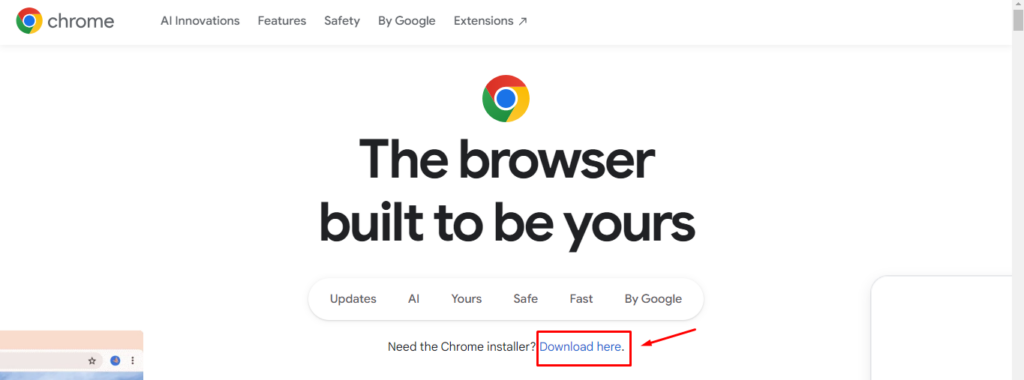
-
「同意してインストール」をタップします。ダウンロードが完了するまでお待ちください。
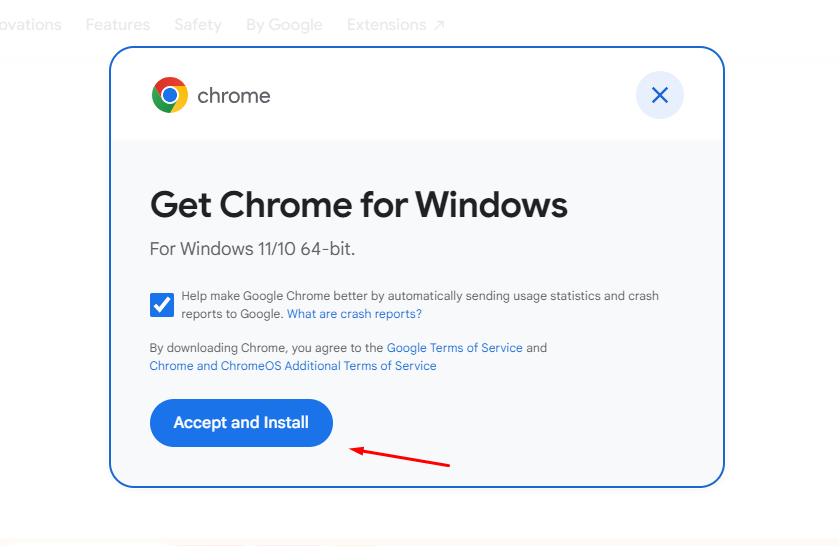
-
PCのダウンロードに移動して、ChromeSetupファイルにアクセスします。
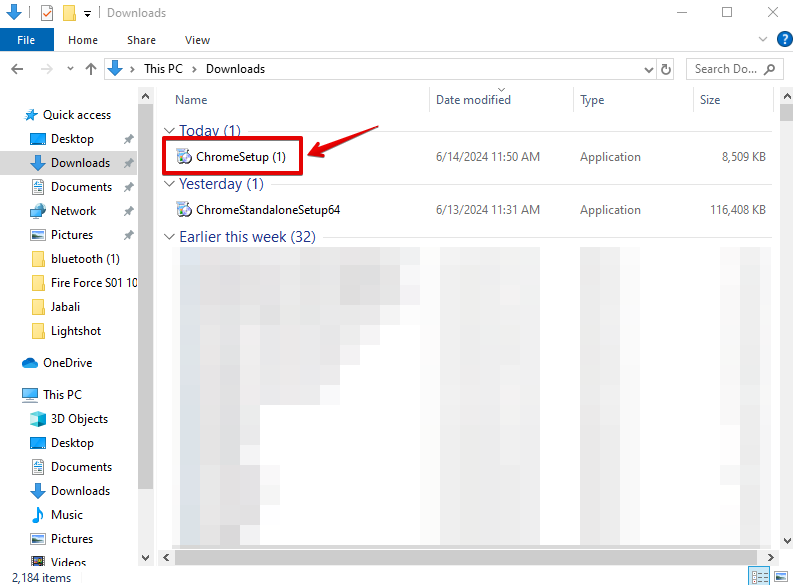
ファイルをダブルクリックし、画面の指示に従ってインストールを完了させます。
サードパーティのウェブサイトを使用
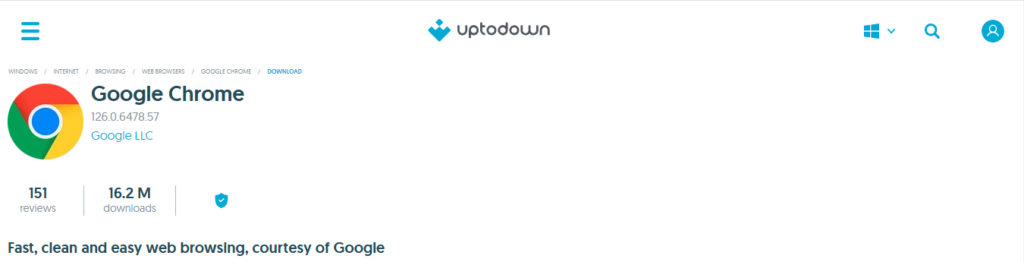
信頼できるサードパーティのウェブサイト(例:uptodown)からChromeのオンラインインストーラーをダウンロードすることもできます。しかし、他のソースを試す前に公式ウェブサイトを利用することをお勧めします。
公式ウェブサイトでは、最新の機能、セキュリティパッチ、パフォーマンス向上、クラッシュ修正を含む最も最新のバージョンのChromeが常に提供されます。
これらの手順に従うことで、Chromeオフラインインストーラーを簡単に入手できます。全体的に、最新のバージョンを取得するために、アプリを公式ウェブサイトからダウンロードすることを優先すべきです。さらに、アプリのアンインストールや起動に問題がある場合も、私たちがサポートします。













